文章详情页
SolidWorks弓形卸扣的创建方法
浏览:83日期:2024-02-28 14:14:20
下面给大家介绍的是SolidWorks弓形卸扣的创建方法,喜欢的朋友可以一起来关注好吧啦网学习SolidWorks知识。
第1步、看看零件设计好的效果:

第2步、打开SolidWorks软件,在前视基准面草绘图形。

第3步、然后,在上视基准面画圆。
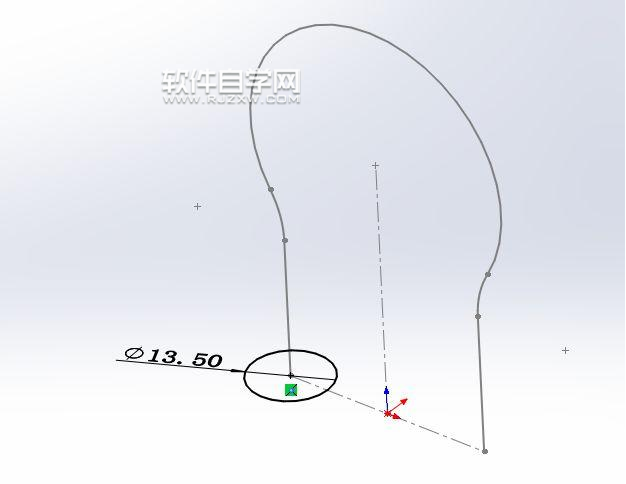
第4步、然后进行路径扫描。
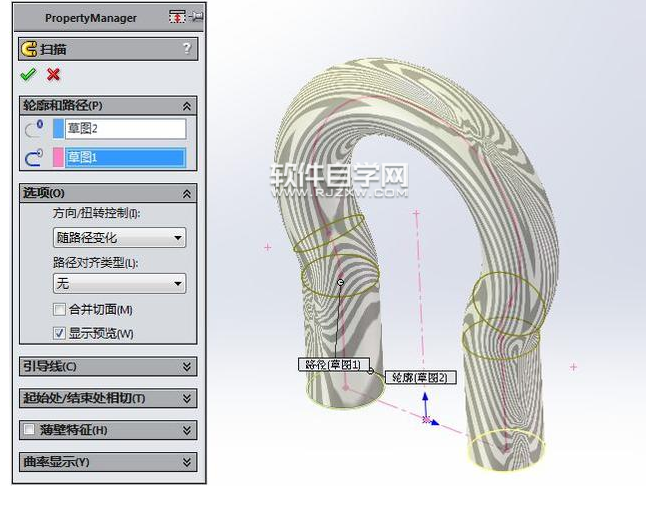
第5步、在前视基准面草绘。

第6步、然后给对象进行旋转。

第7步、使用镜像到另一边。

第8步、然后进行倒圆角,半径:6mm。
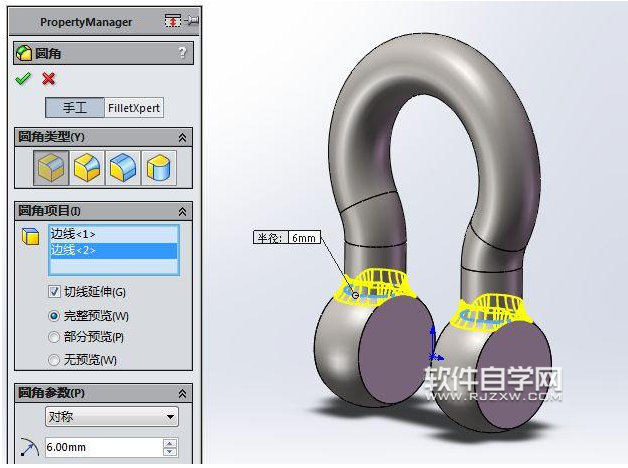
以上就是SolidWorks弓形卸扣的创建方法,希望大家喜欢,请继续关注好吧啦网。
相关文章:
排行榜

 网公网安备
网公网安备